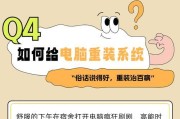U盘作为一种常见的存储设备,在我们的生活和工作中扮演着重要角色。但有时候,当我们想要往U盘中写入或删除文件时,却发现它被设置了写保护,无法进行任何操作。如何解决这个烦人的问题呢?本文将为大家介绍一些有效的方法来解决U盘写保护问题。
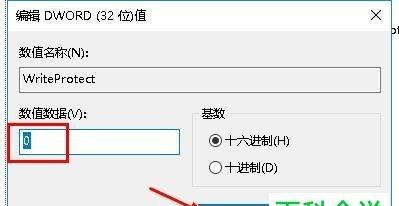
一、检查U盘上的物理开关是否处于写保护状态
二、使用注册表编辑器修改写保护设置
三、使用磁盘管理工具清除U盘的只读属性
四、尝试使用命令提示符解除U盘写保护
五、检查电脑中的杀毒软件是否导致U盘被写保护
六、卸载并重新安装U盘驱动程序
七、格式化U盘以解决写保护问题
八、尝试在安全模式下解除U盘的写保护功能
九、使用第三方软件来解决U盘的写保护问题
十、尝试在其他电脑上插入U盘来排除故障
十一、将U盘插入另一个USB接口来解除写保护
十二、查找并移除U盘中的病毒或恶意软件
十三、购买新的U盘替换故障的U盘
十四、寻求专业的技术支持或维修服务
十五、注意日常使用中的写保护操作,避免再次遇到问题
检查U盘上的物理开关是否处于写保护状态
检查U盘外壳上是否有写保护开关,确保它没有被打开。一些U盘设备会在外壳上设置一个开关,用于手动开启或关闭写保护功能。如果开关被打开,将其关闭即可解除写保护。
使用注册表编辑器修改写保护设置
运行“regedit”命令,打开注册表编辑器。依次展开HKEY_LOCAL_MACHINE\SYSTEM\CurrentControlSet\Control\StorageDevicePolicies路径,如果不存在StorageDevicePolicies,则需手动创建。在该路径下找到WriteProtect键值,将其数值数据改为0来禁用写保护功能。
使用磁盘管理工具清除U盘的只读属性
打开磁盘管理工具,找到U盘对应的磁盘编号。右键点击该磁盘,选择属性,在属性窗口中取消只读属性的勾选,然后点击确定保存更改。
尝试使用命令提示符解除U盘写保护
按下Win+R键,打开运行窗口,输入“cmd”并回车打开命令提示符。在命令提示符中输入“diskpart”并回车,然后依次输入“listdisk”、“selectdiskn”(n为U盘对应的磁盘编号)和“attributesdiskclearreadonly”命令,最后输入“exit”命令退出。
检查电脑中的杀毒软件是否导致U盘被写保护
某些杀毒软件可能会将U盘中的文件当作病毒或威胁处理,并自动将其设置为只读。在杀毒软件的设置中查找相关选项,将U盘中的文件添加到信任列表,或者暂时关闭杀毒软件来解除写保护。
卸载并重新安装U盘驱动程序
在设备管理器中找到U盘对应的驱动程序,右键点击卸载设备。在卸载完成后,重新插入U盘,系统将自动重新安装其驱动程序,有可能解除写保护功能。
格式化U盘以解决写保护问题
如果以上方法仍无效,可以尝试格式化U盘来解除写保护。注意,这将会清空U盘中的所有数据,请提前备份重要文件。右键点击U盘,选择格式化选项,并按照系统提示进行格式化操作。
尝试在安全模式下解除U盘的写保护功能
重启电脑,按下F8键进入安全模式。在安全模式下插入U盘,看是否能够正常进行读写操作。如果能够操作成功,那么问题可能是与系统设置或某些软件冲突有关。
使用第三方软件来解决U盘的写保护问题
有一些专门的U盘修复软件可以用于解决U盘的写保护问题,例如ChipGenius、PhisonMPALL、AlcorMP等。可以在官方网站上下载并使用这些软件来修复U盘故障。
尝试在其他电脑上插入U盘来排除故障
将U盘插入另一台电脑中,看是否仍然存在写保护问题。如果其他电脑上可以正常读写U盘,那么问题可能是与您的电脑设置或驱动程序有关。
将U盘插入另一个USB接口来解除写保护
尝试将U盘插入电脑上的其他USB接口。有时候,某个USB接口可能存在问题,导致U盘被识别为只读设备。更换USB接口后,再次尝试读写U盘。
查找并移除U盘中的病毒或恶意软件
使用杀毒软件对U盘进行全盘扫描,检查是否存在病毒或恶意软件。如果发现有病毒或恶意软件存在,将其删除并清理U盘,然后再次尝试读写操作。
购买新的U盘替换故障的U盘
如果经过多种方法尝试后仍然无法解决U盘的写保护问题,那么很可能是U盘本身出现了故障。此时,购买一个新的U盘来替换故障的U盘可能是最简单和有效的解决方法。
寻求专业的技术支持或维修服务
如果您对U盘的内部结构和相关技术不太了解,或者以上方法都无效,那么建议寻求专业的技术支持或维修服务。专业的维修人员可能有更多的经验和方法来解决U盘的写保护问题。
注意日常使用中的写保护操作,避免再次遇到问题
在平时的使用过程中,我们应该注意避免误操作或不当操作导致U盘被写保护。在安全拔出U盘时,应使用操作系统提供的安全移除硬件功能,而不是直接拔出U盘。避免在病毒感染的电脑上使用U盘等。只有正确使用和保护U盘,才能避免写保护问题的发生。
U盘写保护问题可能会给我们带来很多麻烦,但通过检查物理开关、修改注册表设置、使用磁盘管理工具等方法,我们可以很大程度上解决这个问题。如果以上方法无效,我们还可以尝试使用第三方软件、在其他电脑上测试U盘等。一定要在日常使用中注意避免写保护操作,以保证U盘的正常使用。
探索U盘写保护的原因及应对策略
在使用U盘进行数据传输或存储时,有时可能会遇到U盘出现写保护的情况,即无法对U盘进行数据的写入或删除操作。这给用户带来了很大的困扰。本文将从U盘写保护问题的原因和解决方法两方面进行探讨,帮助读者了解并解决这一问题。
1.U盘写保护问题的常见原因
U盘写保护问题可能由于U盘内部开关被切换到了写保护状态、病毒感染、文件系统损坏或操作系统设置等多种原因引起。
2.检查U盘物理开关并清理病毒
我们需要检查U盘是否有物理开关,并确保该开关没有被切换到写保护状态。进行杀毒操作,清理病毒可能会导致U盘写保护的问题。
3.使用磁盘属性取消U盘写保护
通过访问U盘的磁盘属性,我们可以在“属性”选项卡中找到“只读”选项,并取消勾选以解除U盘的写保护状态。
4.使用注册表编辑器修改注册表项
打开注册表编辑器,通过定位到HKEY_LOCAL_MACHINE\SYSTEM\CurrentControlSet\Control\StorageDevicePolicies路径,将WriteProtect键值修改为0,可以解除U盘的写保护。
5.使用命令提示符取消U盘写保护
通过命令提示符输入“diskpart”、“listdisk”、“selectdiskX”(X为U盘对应的磁盘号)、“attributesdiskclearreadonly”等命令可以解除U盘的写保护。
6.修复或格式化文件系统
如果U盘的文件系统损坏导致写保护问题,我们可以使用磁盘管理工具修复或格式化U盘,注意备份重要数据。
7.检查操作系统设置
在某些情况下,写保护问题可能是由于操作系统的设置引起的。我们可以检查操作系统的安全策略、权限设置等,确保没有限制对U盘进行写入操作。
8.更新或重新安装驱动程序
驱动程序过时或损坏可能导致U盘出现写保护问题。我们可以尝试更新或重新安装U盘驱动程序,以解决这一问题。
9.使用专业工具修复U盘写保护
如果以上方法都无法解决U盘写保护问题,我们可以尝试使用专业的U盘修复工具进行修复,这些工具通常能够识别和解决各种U盘问题。
10.更换U盘
若经过多种方法尝试仍无法解决U盘写保护问题,很可能是U盘本身出现硬件故障。此时,我们可以考虑更换新的U盘。
11.避免U盘写保护问题的发生
为了避免U盘写保护问题的发生,我们在使用U盘时应避免频繁插拔、正常退出设备、定期杀毒、备份重要数据等。
12.了解U盘写保护问题的常见误区
了解U盘写保护问题的一些常见误区,例如认为格式化可以解决所有问题、忽略U盘物理损坏可能导致的写保护等,有助于我们更好地应对和解决这一问题。
13.U盘写保护问题的影响
U盘写保护问题严重影响了用户对U盘数据的读写和管理,给工作和学习带来了很大的不便。
14.U盘写保护问题的解决意义
解决U盘写保护问题可以恢复U盘正常的读写功能,保护用户的数据安全,提高工作和学习的效率。
15.
U盘写保护问题可能由多种原因引起,但通过检查U盘物理开关、清理病毒、修改注册表项、使用命令提示符等方法,我们可以有效解决这一问题。同时,了解和避免常见误区,保护好U盘的使用也是十分重要的。
标签: #怎么办